Astuce 1: Comment restaurer un navigateur distant
Astuce 1: Comment restaurer un navigateur distant
Browser est une application pour la visualisationdes pages Internet. Différents éditeurs de logiciels proposent différentes versions de navigateurs Web. Les utilisateurs choisissent ceux qui les rendent plus pratiques à utiliser. Si vous supprimez accidentellement le navigateur, vous pouvez le restaurer dans quelques minutes.

Instructions
1
Restaurer le navigateur comme, par exemple, suppriméle document de la corbeille ne peut pas fonctionner. Vous devez réinstaller le programme. Tous les navigateurs sont installés automatiquement, il vous suffit de suivre les instructions du "Setup Wizard": sélectionnez le répertoire à installer et cliquez sur le bouton "Next" jusqu'à la fin de l'installation.
2
Le "Master" est lancé via le fichier d'installation.exe ou install.exe. La question se pose naturellement: où trouver un tel fichier? Le moyen le plus simple est sur Internet. Chaque fournisseur de logiciel a son propre site Web officiel, à partir duquel vous pouvez télécharger l'application dont vous avez besoin.
3
Cette méthode est appropriée au cas où vous avezun navigateur Internet alternatif est installé sur l'ordinateur, par exemple Internet Explorer, qui est automatiquement installé lorsque le système d'exploitation est installé. Tapez la requête du moteur de recherche pour le nom du navigateur que vous voulez (Opera, Mozilla Firefox, Google Chrome) et ouvrez la page appropriée.
4
Sur la page principale, cliquez sur le bouton "Télécharger".("Installer", Télécharger). Ce bouton est généralement surligné en couleur, et il est difficile de ne pas le remarquer. Indiquez le chemin d'accès au fichier et attendez la fin du téléchargement. Ouvrez le dossier avec le fichier enregistré et faites un clic gauche sur le fichier d'installation.
5
Dans le cas où un autre navigateurNon, vous pouvez installer le navigateur à partir du disque. Il existe des compilations pour l'installation des programmes fréquemment utilisés, et l'un de ces disques est préférable de toujours être à portée de main. Laissez-vous l'utiliser une ou deux fois par an, mais vous ne serez pas laissé sans les programmes nécessaires en cas d'urgence. Insérez le disque dans un lecteur de CD ou de DVD, ouvrez-le pour l'affichage, recherchez et exécutez le fichier d'installation du navigateur.
6
Vous pouvez également demander à des amis d'écrire ànavigateur de fichiers d'installation de médias amovibles, bon, il faut beaucoup d'espace. Insérez le support dans le port, recherchez le fichier d'installation du navigateur et démarrez-le de la manière habituelle en cliquant sur son icône avec le bouton gauche de la souris. Attendez que l'opération soit terminée.
Astuce 2: Comment restaurer votre navigateur
Si vous avez déjà utilisé navigateur Mozilla Firefox, signifie, pas par ouï-dire que vous connaissezfonctionnalité de ce produit. Sûrement savait que vous pouvez configurer très précisément le navigateur pour toute personne - bon, il existe des paramètres appropriés dans le programme.
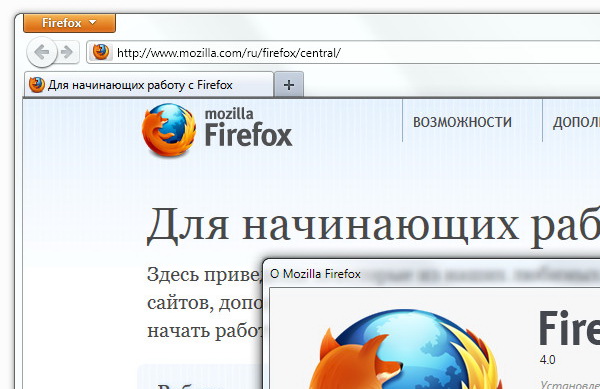
Vous aurez besoin
- Logiciel Mozilla Firefox de n'importe quelle version.
Instructions
1
La fonctionnalité de ce navigateur Internet s'ouvreune plate-forme pour un large champ d'activité. Les panneaux de navigation ne sont pas créés par hasard, mais dans le but d'améliorer la qualité du travail effectué par un utilisateur ordinaire. Il existe plusieurs panneaux de ce type dans le navigateur Firefox. Certains panneaux peuvent être édités à leur propre discrétion: vous pouvez ajouter des raccourcis aux services, créer des pages de signets, etc.
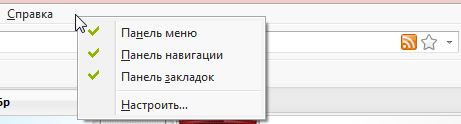
2
Imaginez une situation que vous utiliseznavigateur pour vos besoins personnels et vous avez besoin de faire une capture d'écran de l'ensemble de la zone de travail de la fenêtre. Vous n'avez pas activé le mode "Plein écran" - vous avez utilisé la désactivation de plusieurs panneaux. Avoir fait de bonnes captures d'écran, mais votre panneau avec des signets sur lesquels il y avait une étiquette d'une boîte aux lettres avait disparu. A également remarqué l'absence du panneau principal - "Menu Bar". C'est à travers le menu "View" que vous avez désactivé la visibilité des panneaux. Que faire ensuite? Ne paniquez pas. Il s'avère que les développeurs ont déjà pris cela en compte.
3
Lorsque le navigateur est ouvert, appuyez sur la touche Alt - vousremarquez la "Barre de menus" contextuelle, mais après un certain temps, elle disparaît complètement. Par conséquent, lorsque vous cliquez sur le bouton Alt, vous devez faire ce qui suit: cliquez sur le menu "View" - sélectionnez "Toolbar" - dans la liste déroulante sélectionnez les panneaux que vous avez fermés - "Menu Bar", "Navigation Bar", etc.
4
Il est également possible d'afficher les panneaux cachés comme suit: cliquez avec le bouton droit sur l'onglet Ajouter ("+") - cochez les cases que vous souhaitez restaurer.
Astuce 3: Comment désinstaller le navigateur
Au fil du temps, le navigateur (navigateurInternet, conçu pour naviguer sur Internet) peut ne pas fonctionner de manière satisfaisante, ce qui nécessite son retrait et une éventuelle réinstallation. Ce besoin peut être exprimé dans le "blocage" constant ou périodique du programme, qui est probablement causé par des virus. Une autre raison pour supprimer le navigateur est la possibilité d'installer une version plus récente du programme ou d'installer un autre navigateur.

Instructions
1
Ouvrez le panneau de configuration (à partir du menu Démarrer).
2
Recherchez la section "Ajouter ou supprimer des programmes". Ouvrez-le en double-cliquant sur la souris.
3
Après avoir ouvert l'utilitaire standard "Ajout / Suppression de programmes", vous verrez une liste de tous les programmes installés sur votre ordinateur.
4
Dans la liste qui apparaît, vous devez trouver la ligne avec le nom du navigateur que vous souhaitez supprimer du système. Ensuite, sélectionnez cette ligne (en cliquant dessus une fois avec le bouton gauche de la souris).
5
La ligne étendue affichera des informations sur la taille et la fréquence d'utilisation de ce programme.
6
Sur la droite dans la ligne sont deux boutons de contrôleprogramme (pour certains programmes il n'y a qu'un seul bouton): - Modifier. Vous permet d'y installer divers ajouts s'il existe un fichier d'installation du programme (distribution) ou du disque. Bouton pour la suppression complète ou partielle du programme. La suppression partielle implique la suppression uniquement des parties du programme que vous avez sélectionnées. Suppression complète - supprime complètement le programme de l'ordinateur.
7
Ainsi, pour supprimer le navigateur, vous devez cliquer sur le bouton "Supprimer", puis suivre les instructions de l'assistant de désinstallation.
Astuce 4: Comment restaurer une page supprimée
Vkontakte est l'un des sites les plus populaires dansLa Russie et les pays de l'étranger proche. Dans le classement mondial des sites internet, il prend une honorable 39ème place. Bien sûr, l'énorme audience de ce réseau social ne pouvait pas attirer beaucoup d'escrocs. Victime de fraude peut être chaque participant du réseau Vkontakte, qui a pris le virus par inadvertance ou a fourni ses données personnelles à des tiers.
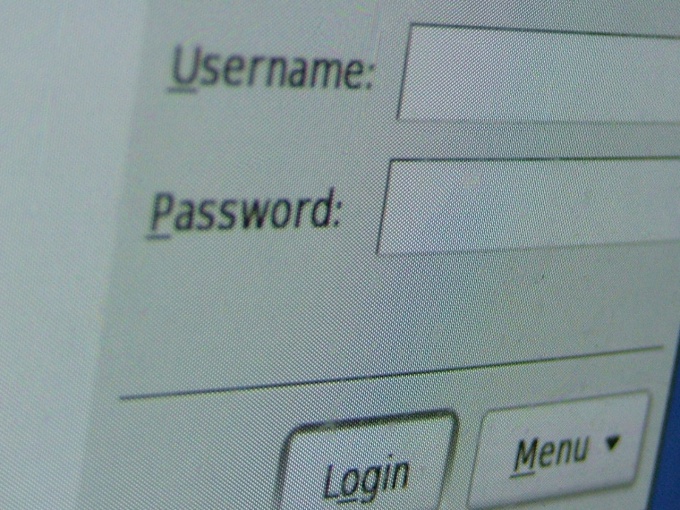
Instructions
1
Après avoir accédé à la page du membre, les escrocscommencer à envoyer du spam, gâcher les murs des groupes ou des réunions. Souvent, les pages volées des utilisateurs se transforment en sites pornographiques publicitaires et autres pages percutantes. Tôt ou tard, la page volée est bloquée par l'administration de Vkontakte et supprimée. Comment pouvez-vous restaurer votre page si vous êtes victime d'escrocs?
2
Afin de restaurer votre page dans le réseau social Vkontakte, vous devez prouver que c'est vous qui en êtes le propriétaire légitime. Tout d'abord, vous devez suivre le lien
3
Ensuite, vous devrez spécifier l'email que vousutilisé à l'entrée de la page à distance, ainsi qu'un nouvel e-mail, à travers lequel vous allez à la page mise à jour. Ensuite, vous spécifiez le pays et la ville où vous étiez réellement au moment de l'enregistrement de l'ancienne page. N'oubliez pas de noter l'année d'enregistrement du compte Vkontakte. Le formulaire de récupération de page contient également un champ vide pour les commentaires supplémentaires. Dans ce champ, vous pouvez décrire quand vous avez perdu l'accès à la page, avec quels événements cela peut être lié.
4
En plus de tous les champs ci-dessus, vous avez égalementvous devrez télécharger deux photos sur la page. Tout d'abord, vous devrez télécharger une photo claire du document d'identification. Cela peut être un passeport, un permis de conduire, une carte d'école ou d'étudiant et ainsi de suite. Deuxièmement, vous devrez prendre une photo de vous-même dans le contexte de la page de récupération de mot de passe et télécharger cette image instantanée sur le système. Si votre demande est approuvée, vous aurez de nouveau accès à votre page Vkontakte dans quelques jours.
Astuce 5: Trouver un fichier distant sur votre ordinateur
Beaucoup étaient dans une situation où les documents nécessaires de l'ordinateur ont été supprimés. Cependant, même si vous avez supprimé dossier, cela ne signifie pas qu'il ne peut pas être trouvé dans ordinateur et récupérer. Il existe divers programmes gratuits qui aident à faire face à de tels problèmes.

Vous aurez besoin
- -ordinateur;
- -Internet.
Instructions
1
Tout d'abord, assurez-vous que dossier vraiment enlevé. Normalement, les documents Microsoft Office sont automatiquement copiés par AutoSave. Par conséquent, pour trouver dossier, faites juste les manipulations suivantes: appuyez simultanément sur le bouton Windows (il se trouve entre les touches Ctrl et Alt) et la lettre anglaise R. La fenêtre de recherche apparaît. Entrez le nom de la personne disparue. dossiermais sans extension. Si le dossier vraiment a été automatiquement dupliqué, vous le trouverez avec une autre extension.
2
Si le dossier Néanmoins, il n'est pas trouvé, alors il vaut la peine d'utiliser le programme. L'un des meilleurs programmes gratuits est Recuva. Vous pouvez le télécharger ici:
3
Trouvez le programme téléchargé dans "Mes téléchargements" etouvre-le. Il y a un assistant (Wizard) - ce n'est pas nécessaire, il suffit de cocher la case et de cliquer sur Annuler. Ensuite, vous devrez installer la langue russe dans le programme lui-même. Cliquez sur Options, sélectionnez Langue, puis Russe.
4
Dans la fenêtre du programme, cliquez sur le bouton "Analyse". Une liste de tous les éléments supprimés dossiers. Dans la fenêtre à côté du bouton, spécifiez le nom de celui dont vous avez besoin dossiera. Le programme l'affichera. Faites attention à la couleur du cercle devant le nom de l'affichage dossierEt si c'est vert, alors le restaurer. dossier sera facile. Si orange - alors la restauration n'est pas garantie. Et si rouge - dossier la restauration n'est pas soumise. Un autre programme vous permet d'afficher certains dossiers, même s'ils ont été supprimés.
5
Pour restaurer le nécessaire dossiers, cochez la case avant le nom dossiera et cliquez sur le bouton "Restaurer".
Astuce 6: Comment restaurer un site distant
Les sites internet sont créés et disparaissentjour. Le deuxième se produit pour diverses raisons, et beaucoup d'entre eux ne dépendent pas du webmaster: attaque de hacker, baisse d'hébergement et ainsi de suite. Vous vous sentez probablement désolé pour votre progéniture, qui pour une raison quelconque a disparu de l'Internet, alors restaurer le site. La façon la plus simple de regarder ce processus est de regarder l'exemple du moteur Joomla, ainsi que son composant Akeeba Backup.

Vous aurez besoin
- - ordinateur avec accès internet;
- - copie de sauvegarde du site;
- - composant Akeeba Backup.
Instructions
1
Vous devez d'abord mettre à jour le composant AkeebaSauvegarde, que vous devriez aller dans le panneau d'administration, vérifiez s'il y a des mises à jour. S'il y a des mises à jour, faites les installer automatiquement. Ensuite, téléchargez à partir du site officiel Akeeba Backup, voir le lien "Ressources supplémentaires" ci-dessous, Kickstart est le catalyseur de sauvegarde. Choisissez la dernière version Après avoir téléchargé l'archive, décompressez-la.
2
Préparez-vous à restaurer le site perdufichiers Sur l'ordinateur, téléchargez la dernière copie de sauvegarde de votre site. Vous pouvez le faire en vous connectant via FTP et en cliquant sur le lien suivant: www / nom_site / administrator / components / com_akeeba / backup /, où site_name est l'adresse de votre site.
3
Avant d'effectuer une récupération de site,assurez-vous que vous avez un fichier de sauvegarde qui a l'extension .jpa, ainsi que le dossier Kickstart de l'archive que vous avez téléchargé. Ensuite, téléchargez tout le contenu du dossier Kickstart (le contenu, pas le dossier entier) du PC vers le répertoire racine du site distant, ainsi que le fichier de sauvegarde.
4
Vous pouvez maintenant restaurer le site. Dans la barre d'adresse de votre navigateur, tapez www.site_name / Kickstart. Faites défiler jusqu'à la fin de la page Web avec des informations sur Akeeba Backup, cliquez sur le lien ci-dessous le texte. Une page s'ouvrira où vous devrez cliquer sur le gros bouton vert Démarrer sans toucher aux paramètres.
5
Lorsque le bouton "Exécuter l'installateur" apparaît, cliquez dessus, puis sur la page suivante vous verrez une liste. Au contraire, pour chaque ligne devrait être "Oui" - assurez-vous de cela.
6
Il reste à cliquer sur le bouton appelé Suivant, lorsque le programme d'installation vous demande de le faire, puis à la fin de l'installation, confirmez la suppression des fichiers d'installation temporaires.







